
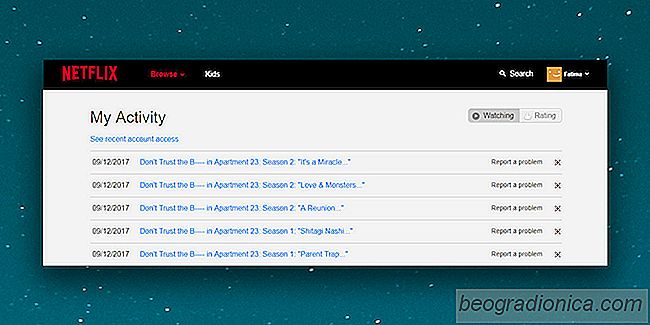
Netflix beperkt het aantal schermen waarop u tegelijkertijd kunt kijken. Dit is gedaan zodat mensen die een Netflix-account delen het niet met te veel mensen delen. Als Netflix gebruikers toestaat op een onbeperkt aantal schermen te kijken, zou er waarschijnlijk maar Ă©Ă©n Netflix-account per familie zijn, uitgebreid en direct. Wat Netflix wel toestaat, zijn onbeperkte profielen. Met profielen kunt u uw Netflix-geschiedenis gescheiden houden. Als je kinderen hebt, wil je niet dat hun weergavevoorkeuren van invloed zijn op de voorgestelde inhoud voor jou. Als je uiteindelijk iets ziet dat je niet leuk vindt en het begint met het beĂŻnvloeden van voorgestelde inhoud, kun je het verwijderen uit je Netflix-geschiedenis. Zo ziet u het volgende.
U kunt uw Netflix-activiteit alleen vanuit uw browser bekijken en verwijderen. Met de Netflix-apps, ongeacht het platform, kun je je account niet beheren.
Open Netflix in de gewenste browser en ga naar je profiel. Klik bovenaan op uw profielpictogram en selecteer 'Account' in het menu.
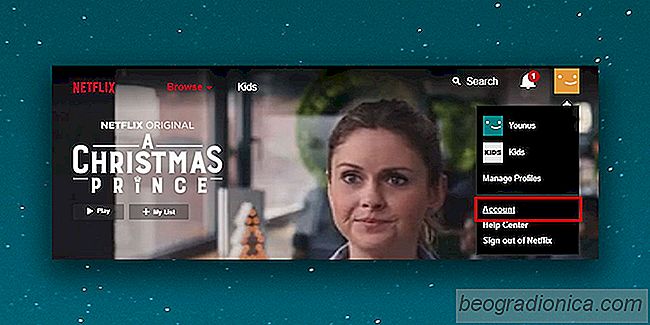
Het scherm Account bevat uw factuurgegevens en biedt u de mogelijkheid de activiteit van het huidige profiel te bekijken. Blader naar beneden naar het gedeelte 'Mijn profiel'. Controleer nogmaals of u het juiste profiel gebruikt en klik vervolgens op 'Activiteit bekijken'.
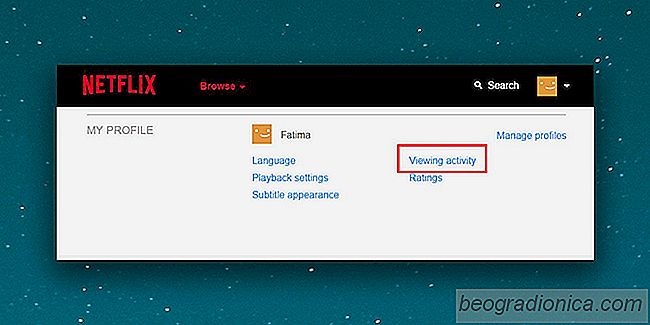
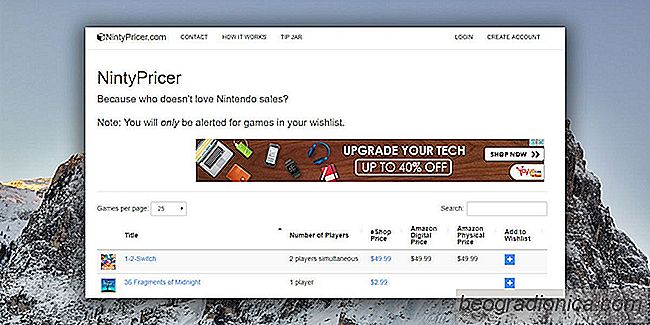
Ontvang een melding wanneer er een Nintendo-switchgame te koop is
De Nintendo Switch is uitzonderlijk populair geworden. Het verkoopt goed en is nu populairder dan een Xbox en de PlayStation. Dat is zeker geen gemakkelijke prestatie voor een console die slechts iets meer dan een jaar bestaat. Toegegeven, Nintendo is geen onbekende voor consoles, maar dit is gemakkelijk een van de best presterende.
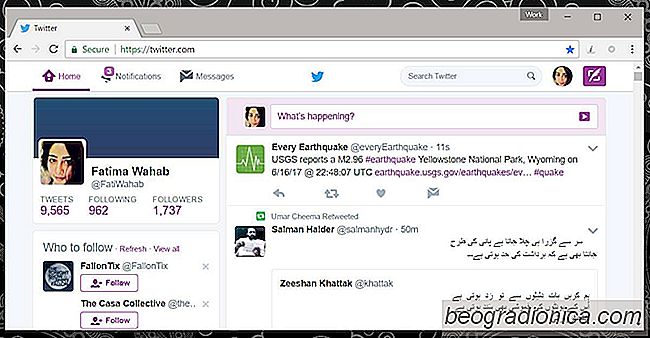
Verwijder de kringen en haal de oude Twitter-interface terug
Twitter heeft net een ontwerprevisie gekregen. Dit is zeker niet de eerste grote ontwerprevisie die het sociale netwerk heeft gekregen. Twitter heeft zijn gebruikersinterface in het verleden aanzienlijk geĂĽpdatet en er waren ontevreden gebruikers. Een recentere verandering die Twitter maakte, was het verwijderen van het favoriete pictogram, een ster, in het voordeel van een vergelijkbaar pictogram, een hart.